ITQ 엑셀 시험에서 함수 문제가 총 6개 출제됩니다.
각 20점으로 함수를 하나도 풀지 못하면 120점 감점되겠죠.
기초부터 차근차근 함수를 이용한 수식 작성하는 법을 알려드릴께요.
아래 파일 다운받아서 학습하세요.
합계를 구하는 Sum.
평균을 계산하는 Average.
엑셀의 가장 기본적인 함수입니다.

문제를 보시면 사용해야할 함수 이름을 알려줍니다.
그나마 다행이죵~?
문제를 보면 함수를 2개 사용합니다.
일단 Countif는 생략하고 average함수만 학습해볼께요.
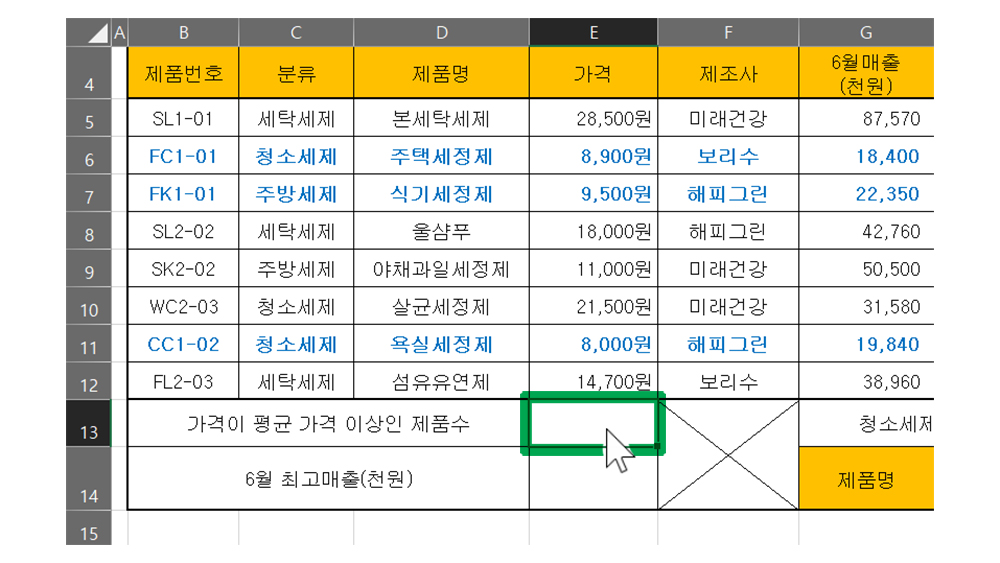
인수가 적은 간단한 함수는 굳이 함수 마법사를 사용할 필요가 없습니다.
E13셀에 average함수 써서 평균 구해볼께요.
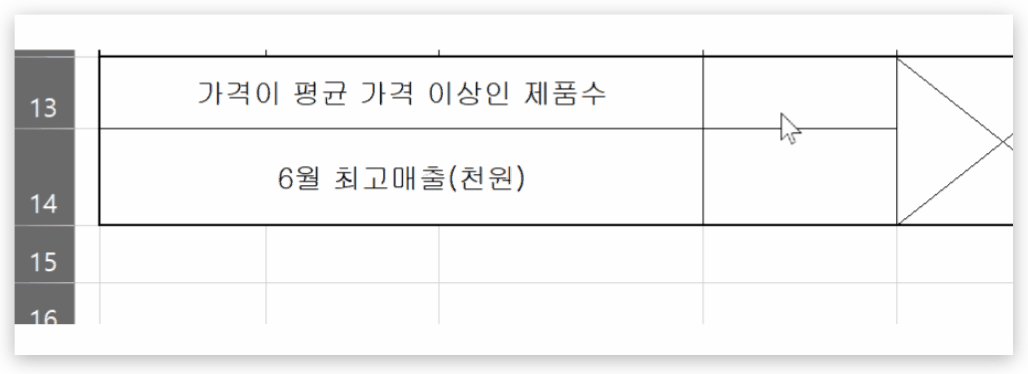
함수 이름 앞에 = 를 반드시 입력해야 합니다.
함수 이름을 모두 입력하지않고 아래 목록에서 더블클릭해도 됩니다.
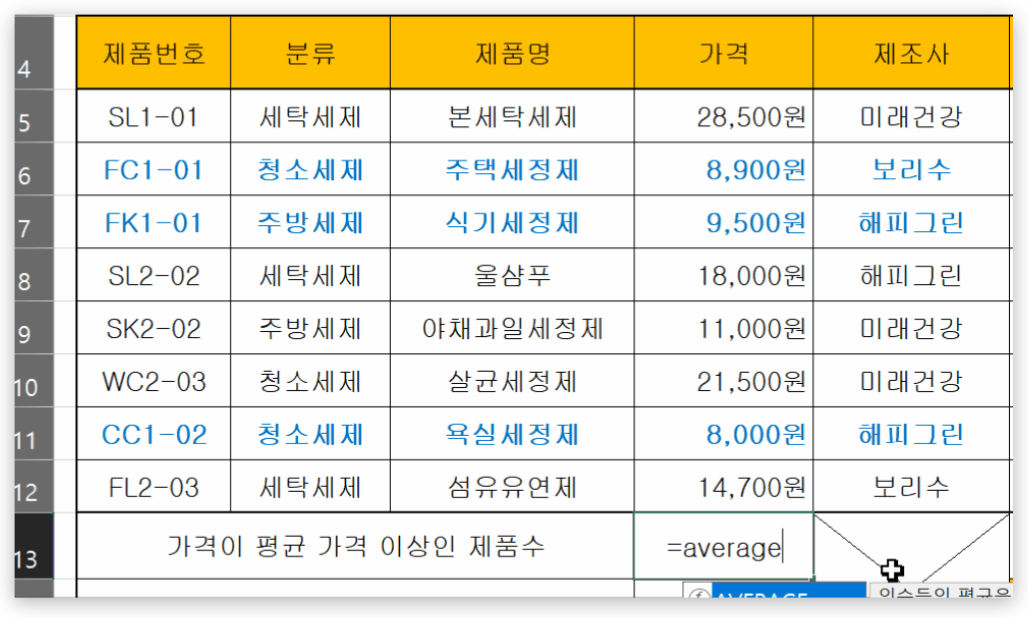
소괄호( 열고 평균을 구할 범위를 드래그하고 소괄호) 닫아줍니다.
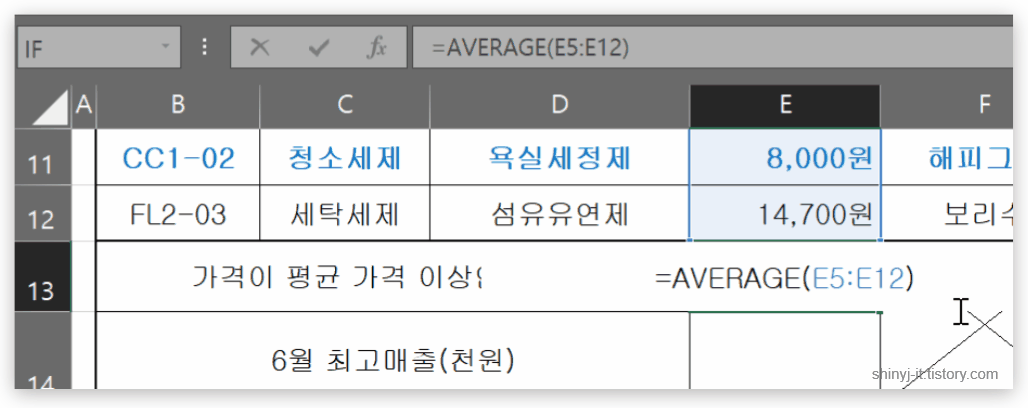
수식이 완성되면 엔터를 하세요.
입력된 함수는 셀을 더블클릭하거나, 수식입력줄에서 확인할 수 있습니다.
쉽게 평균을 구하는 방법도 있습니다.
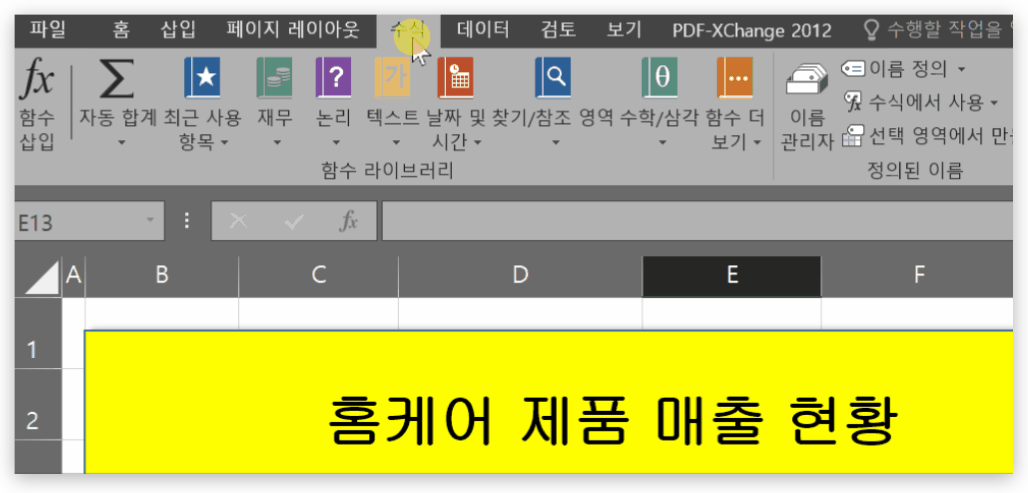
자동합계뿐 아니라 평균, 최대값, 최소값까지 가능합니다.
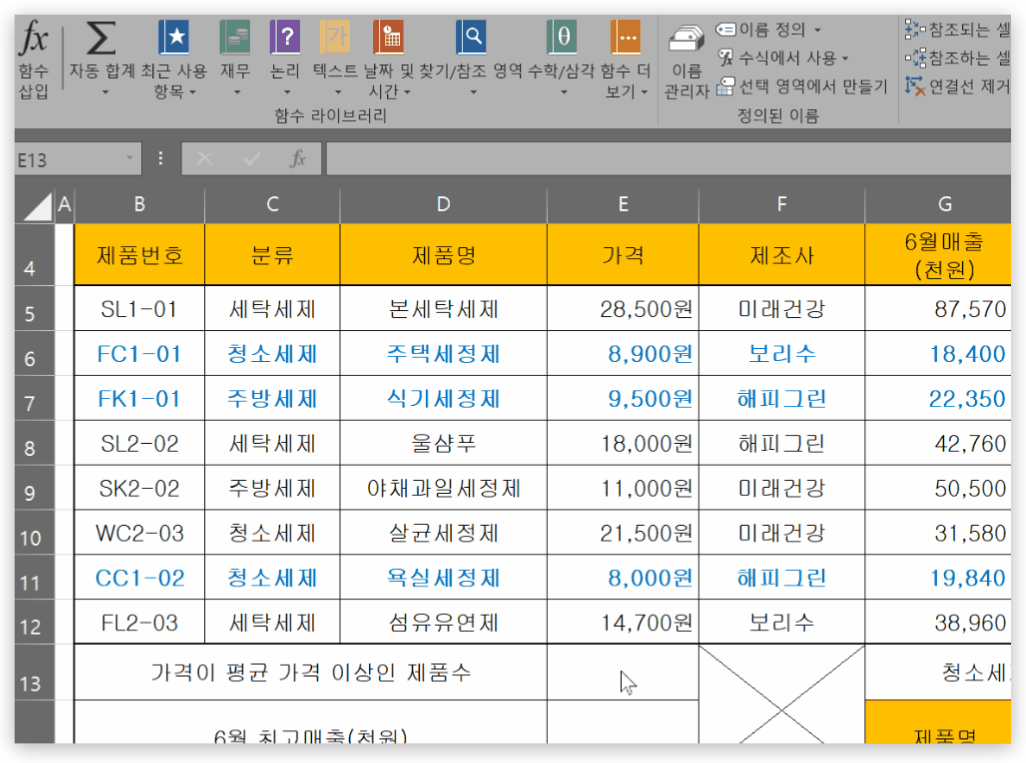
자동 평균을 클릭하면 범위가 자동으로 지정됩니다.
엔터를 하면 끝!
같은 행,열에 있을때 자동으로 인식한다는 단점이 있습니다.
범위를 다시 드래그해서 지정하면 수정은 가능합니다.
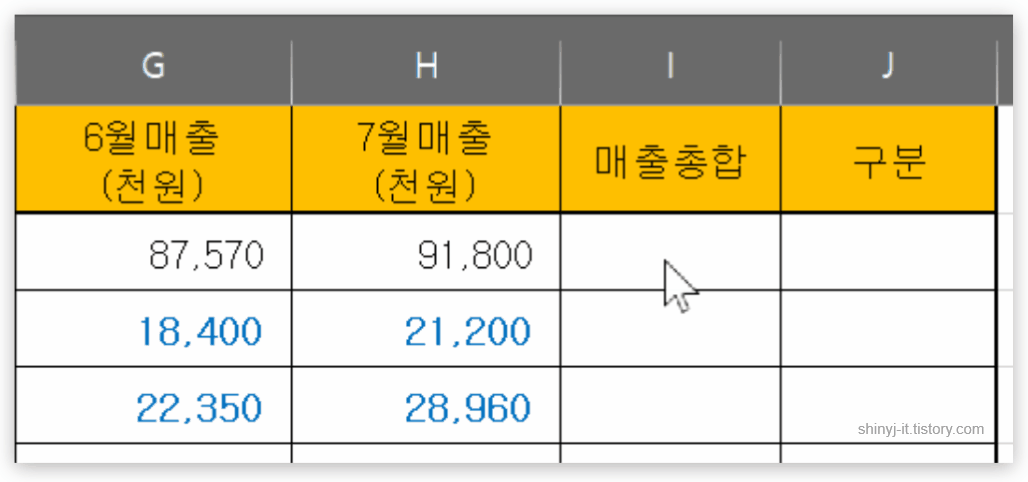
이번에는 합계 함수를 사용해봅시다.
i5 셀에 =sum( 을 입력하기!
이제 함수 형식 아시죠~?
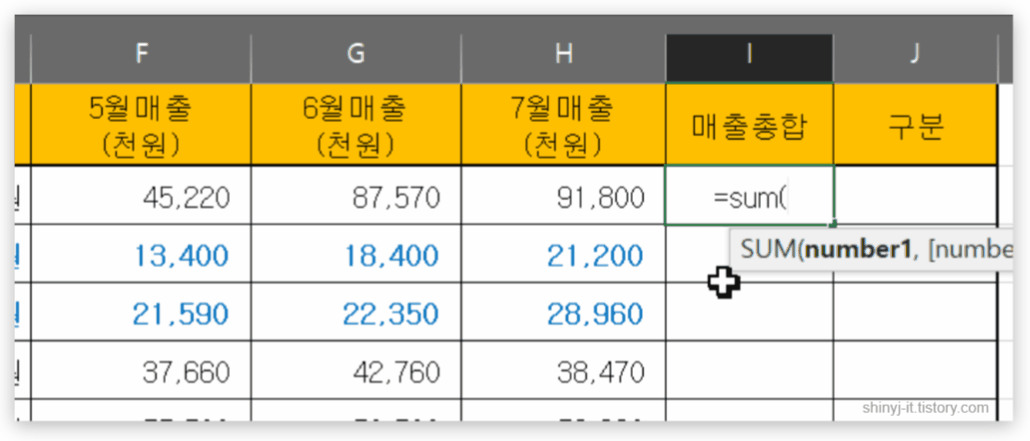
F5:H5셀 범위를 드래그하고 소괄호)로 닫아준 뒤, 엔터!
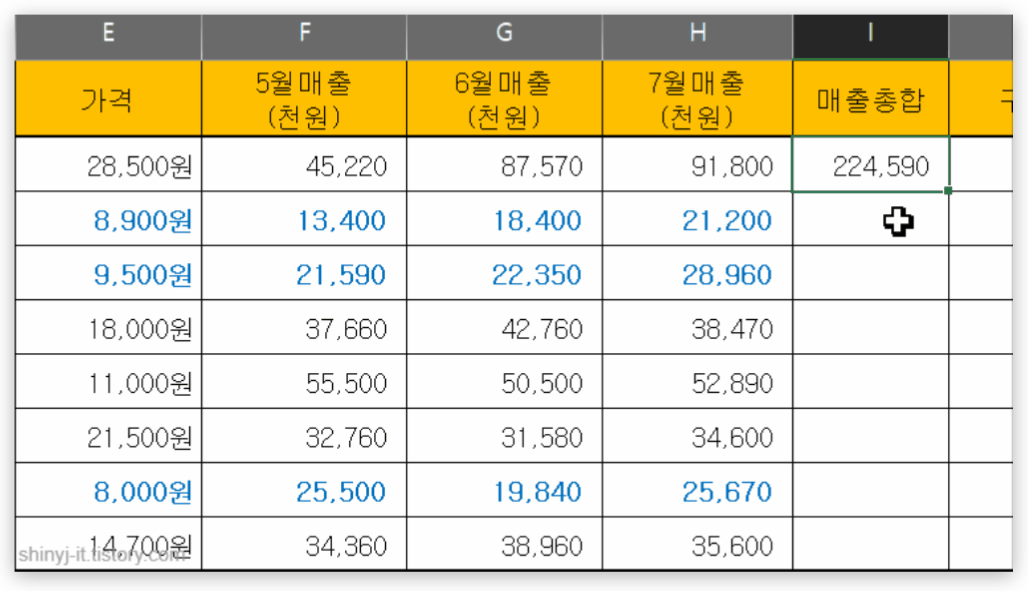
나머지 셀은 자동채우기를 하면 됩니다.
셀 오른쪽 아래 모서리부분에 마우스를 대면 + 모양으로 변합니다.
요때 아래방향으로 쭉 드래그를 하세요.
SUM함수 그대로 계산되어 자동채우기 되었어요~
Sum, Average 함수로 워밍업을 했어요.
sum, average함수는 단독으로 나오기보다 다른 함수들과 조합해서 출제됩니다.
함수 여러개 사용하면 머리아프기 시작하니까 쉬운 것부터 완전히 이해하고 넘어가셔야합니다.

![ITQ 엑셀 기출문제 풀이 [01] 문제별 배점과 답안 작성 유의사항 알아보기,기출 문제 다운](https://shinyj.com/wp-content/uploads/2023/07/aa1-290x290.jpg)
![ITQ 엑셀 기출 함수 [03] Rank.eq 함수, 절대참조](https://shinyj.com/wp-content/uploads/2023/07/a11a1-2-290x290.jpg)
![ITQ 엑셀 기출 풀이 [06] 제1작업 조건부 서식 수정과 삭제](https://shinyj.com/wp-content/uploads/2023/07/aa1a1-2-290x290.jpg)
![ITQ 엑셀 기출 풀이 [04] 제1작업 제목 도형 만들기, 결재란 그림 복사](https://shinyj.com/wp-content/uploads/2023/07/aaa1-2-290x290.jpg)